
Vodoznak v LrC
V článku "Export fotografii z LrC do galérie alebo súťaže" sme si ukázali, ak nastaviť export pre galériu a súťaže Fotoma, ktoré je vhodné aj pre publikovanie na sociálnych sieťach a posielanie fotografii elektronickou poštou. Teraz si ukážeme, ako pri exportovaní pridať do fotografie textový a grafický vodoznak (watermark).
Vodoznak slúžia ako ochrana fotografie a ako propagácia autora. Mal by byť estetický, aby nekazil vašu umeleckú snahu. Program Lightroom Classic CC má funkciu “Watermark”, kde si môžete vytvoriť vodoznak a pri exporte ho pridať do fotografii. Túto funkciu nájdete v menu. U počítačov Apple je to v menu Lightroom Classic/Edit Watermarks… a u počítačov s Windows je to v menu Edit/Edit Watermarks…
Textový vodoznak
Textový vodoznak je jednoduchší, ako grafický. Do okna pre text vpíšte text, napríklad vaše meno, alebo adresu vašej webovej stránky. Text môže byť aj v niekoľkých riadkoch.
Panel pre nastavenie textového vodoznaku.
Text Options:
- Font - výber písma
- Style - štýl písma, napr. tučné, naklonené…
- Align - zarovnanie, ak je text vo viacerých riadkoch
- Color - farba písma
Textový vodoznak môže mať aj efekt tieňa. Napríklad aby biely text lepšie vynikol na svetlej fotografii. Naviac to pekne vyzerá pekne s 3D efektom. Tieň má následujúce nastavenia:
- Opacity - priesvitnosť tieňa
- Offset - posun tieňa voči textu
- Radius - tu nastavite, či má mať tieň ostré, alebo rozostrené okraje
- Angle - uhol, pod ktorým je tieň vrhaný
Watermarks Effects:
- Opacity - priesvitnosť vodoznaku
- Size - veľkosť vodoznaku v pomere k veľkosti fotografie
- Inset - posun vodoznaku v horizontálnom, alebo vertikálnom smere. Odporúčam odladiť až po výbere umiestnenia pomocou Anchor
- Anchor - umiestnenie vodoznaku vzhľadom na sektory fotografie. Najčastejšie sa umiestňuje dole do stredu alebo vpravo.
Vytvorený vodoznak uložte kliknutím na “Save”, nazvite ho a kliknite na “Create”.
Google fonts
Ak v počítači nenájdete žiaden pekný font, môžete si ho zdarma stiahnuť z Google fonts. Hore miesto “Type Something” napíšte čo chcete mať vo vodoznaku. Ja som tam vpísal svoje meno, aby som ho videl už z aplikovanými fontami a ľahšie sa mi vyberalo. Najčastejšie sa používajú fonty, u ktorých písmo vyzerá ako písané rukou. Aby sa vám nezobrazovali ostatné druhy fontov, v “Categories” vyberte “Handwriting”.
Nastavte si filtrovanie fontov.
Ak ste si našli font, ktorý sa vám páči, stiahnite si ho a nainštalujte do vašej knižnice písiem. V Mac OS na to slúži aplikácia “Kniha písiem”, vo Windows 11 musíte ísť do “Settings/Personalization/Fonts”.
Vybraný font si stiahnete kliknutím na “Download Family”.
Grafický vodoznak
Ak chcete grafický vodoznak, napríklad logo, musíte si ho urobiť, alebo nechať urobiť. Odporúčam vo formáte PNG24, ktorý podporuje aj priesvitnosť. Ak neovládate Photoshop, nechajte si grafický vodoznak vyrobiť. Existujú stránky, kde si môžete objednať návrh krásneho vodoznaku, ktorý vám navrhnú kaligrafisti. Ak máte grafický vodoznak, môžeme sa pustiť do jeho inštalácie.
Panel pre nastavenie textového vodoznaku.
V pravom hornom rohu vyberte štýl vodoznaku: Graphic a na disku počítača vyhľadajte predpripravený vodoznak. Teraz môžete upraviť zobrazenie vodoznaku v “Watermarks Effects”.
Watermarks Effects:
- Opacity - priesvitnosť vodoznaku
- Size - veľkosť vodoznaku v pomere k veľkosti fotografie
- Inset - posun vodoznaku v horizontálnom, alebo vertikálnom smere. Odporúčam odladiť až po výbere umiestnenia pomocou Anchor
- Anchor - umiestnenie vodoznaku vzhľadom na sektory fotografie. Najčastejšie sa umiestňuje dole do stredu alebo vpravo.
Vytvorený vodoznak uložte kliknutím na “Save”, nazvite ho a kliknite na “Create”.
Vloženie vodoznaku pri exporte
V exportnom module je váš vodoznak/vodoznaky k dispozícii v časti “Watermarking”. Odporúčam uložiť si preset exportu aj vodoznakom, tak ako sme si to ukázali v článku “Export fotografii z LrC do galérie alebo súťaže". Vytvorený vodoznak môžete kedykoľvek upraviť a to aj priamo z exportného modulu.
Záver
Odporúčam vkladať vodoznak citlivo. Môžete mať aj niekoľko vodoznakov. Svetlý a tmavý, podľa toho, čo je na fotografii, alebo rôzne umiestnené vodoznaky, aby nekolidovali s obsahom fotografie.
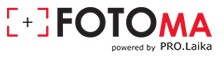
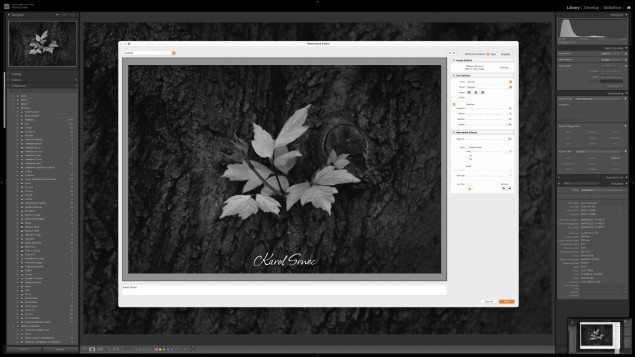
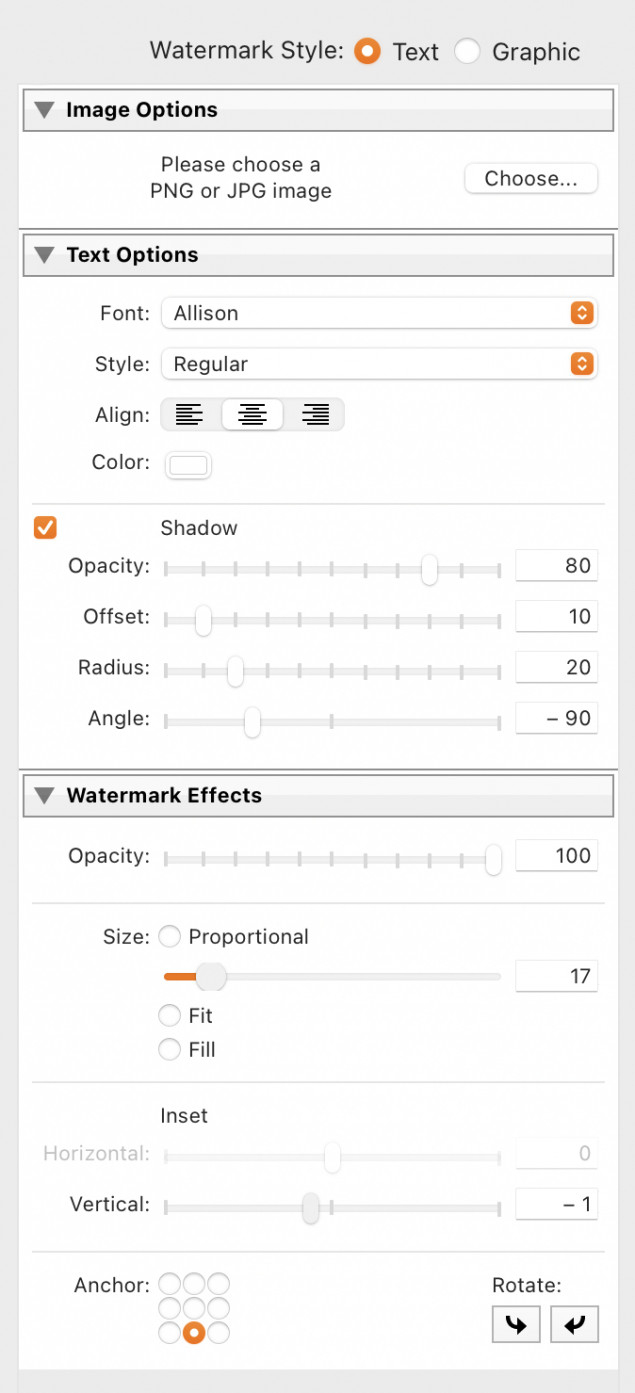
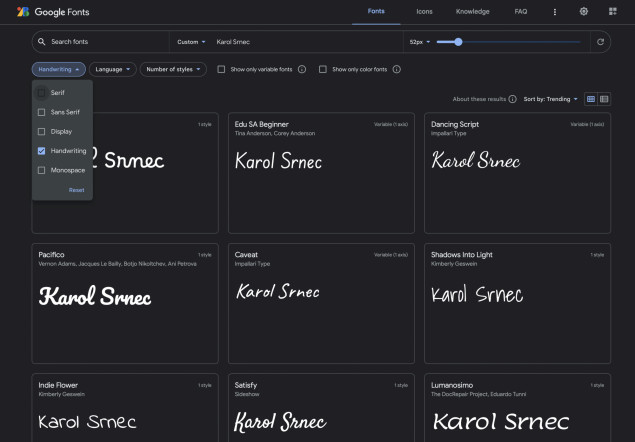
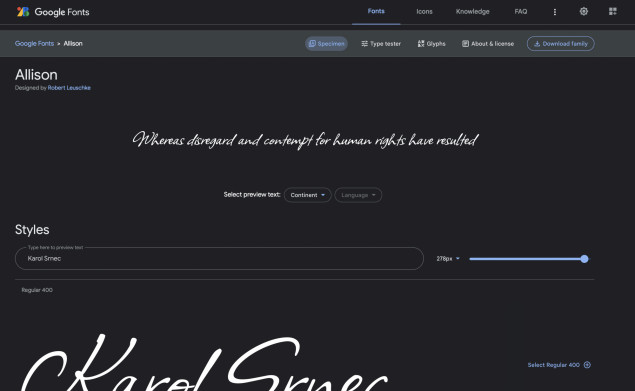
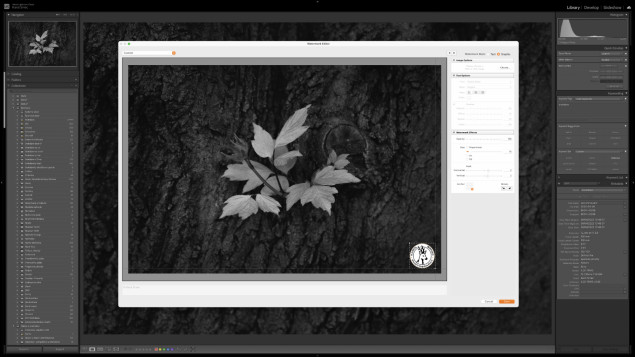
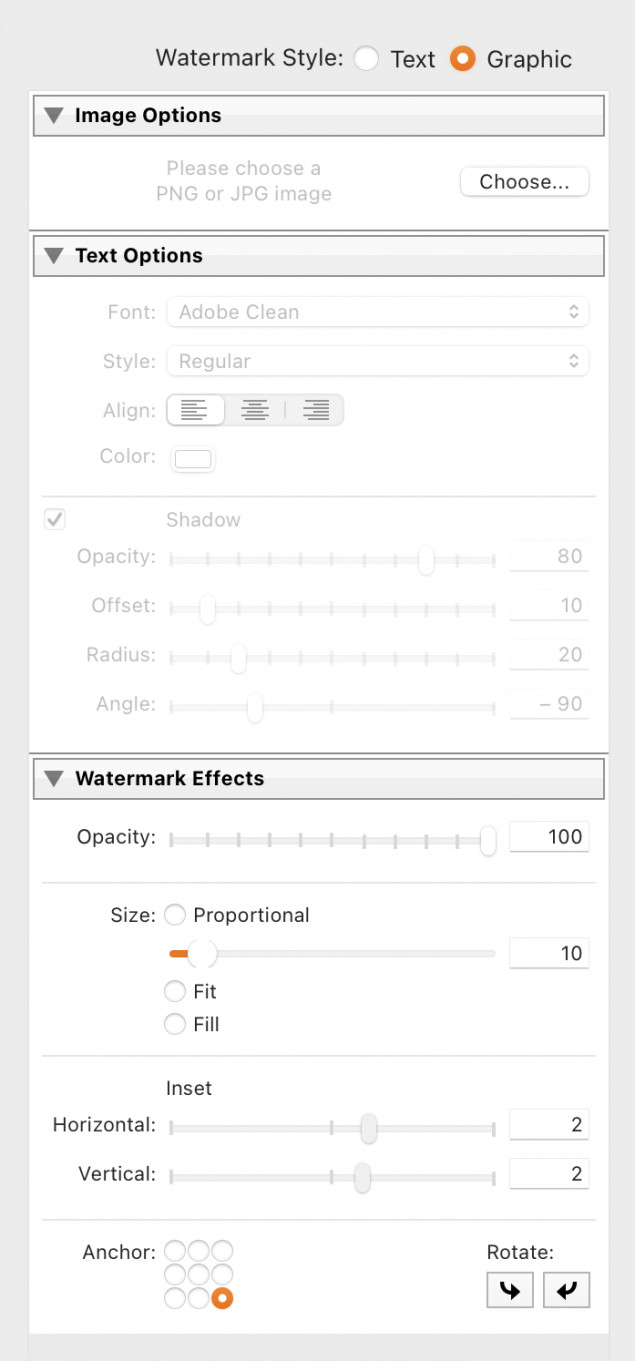
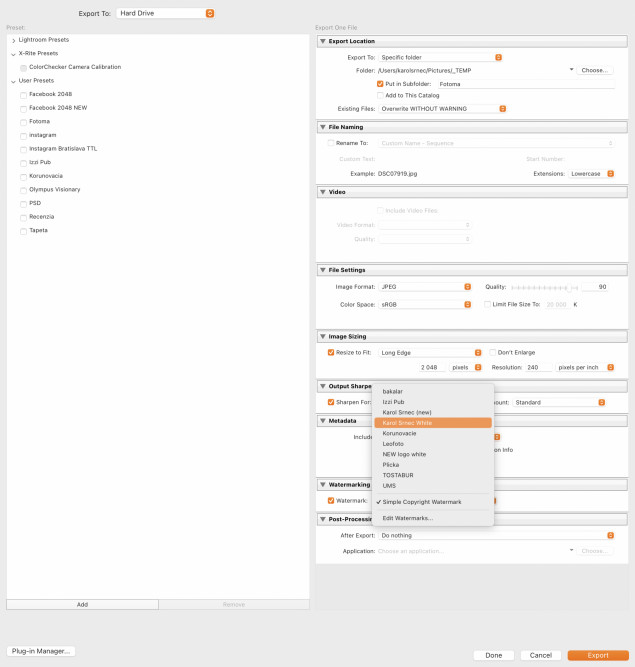

Vyhodnotenie 1. kola súťaže Pro.Laika fotograf roka 2025 (1)
Bratislavský hrad v HDR (2)
Z APS-C na Full frame (5)
OM SYSTEM predstavuje retro OM-3 a dvojicu svetelných objektívov (1)